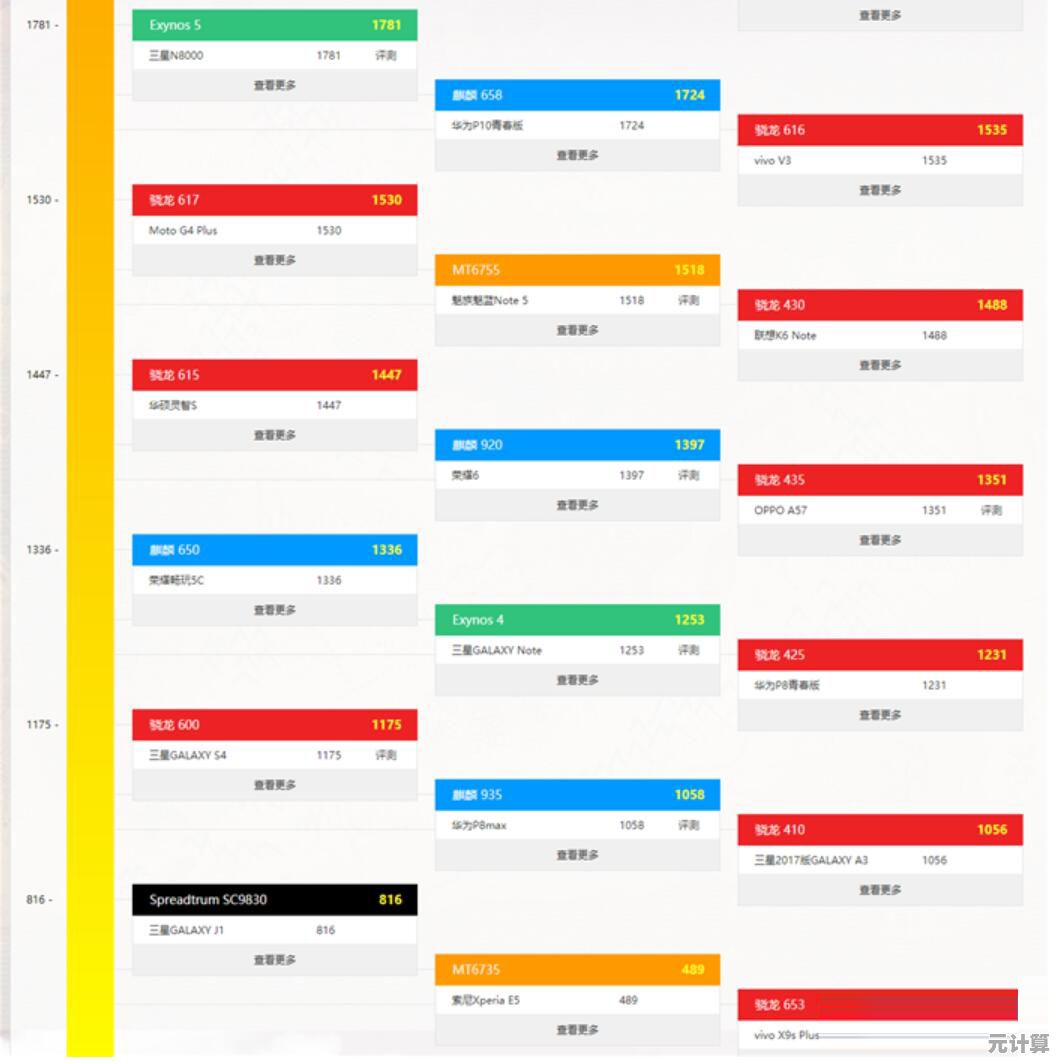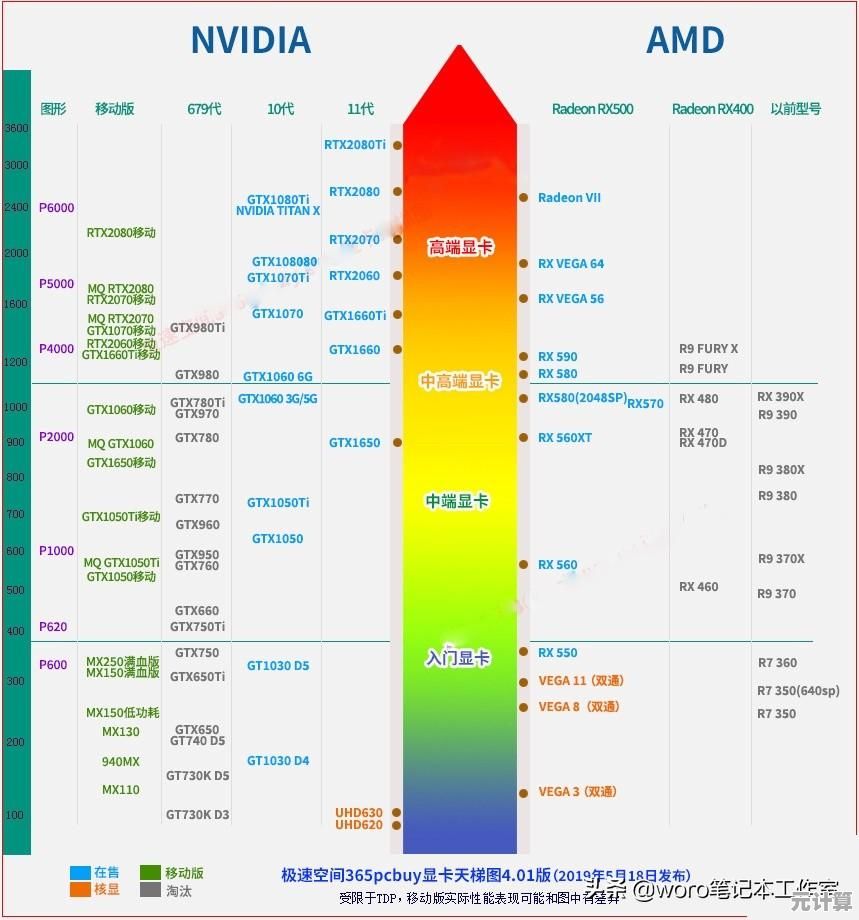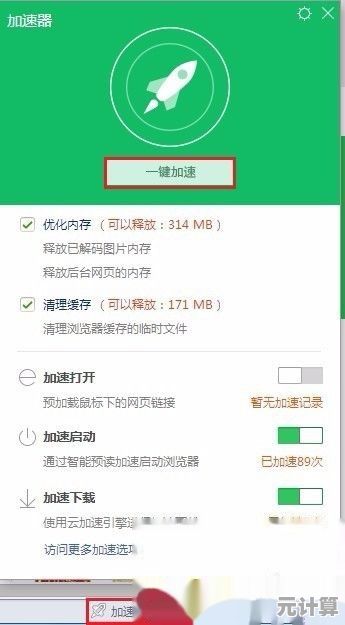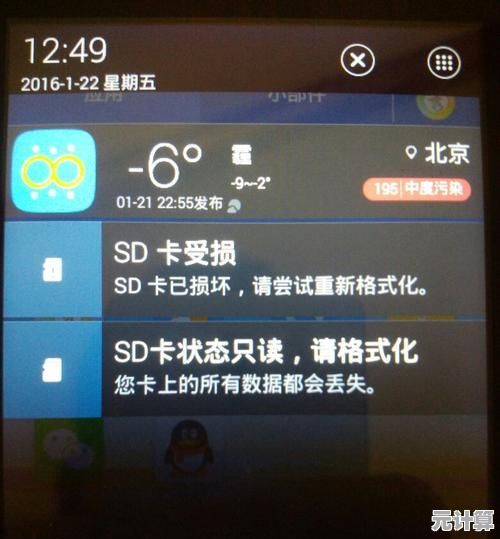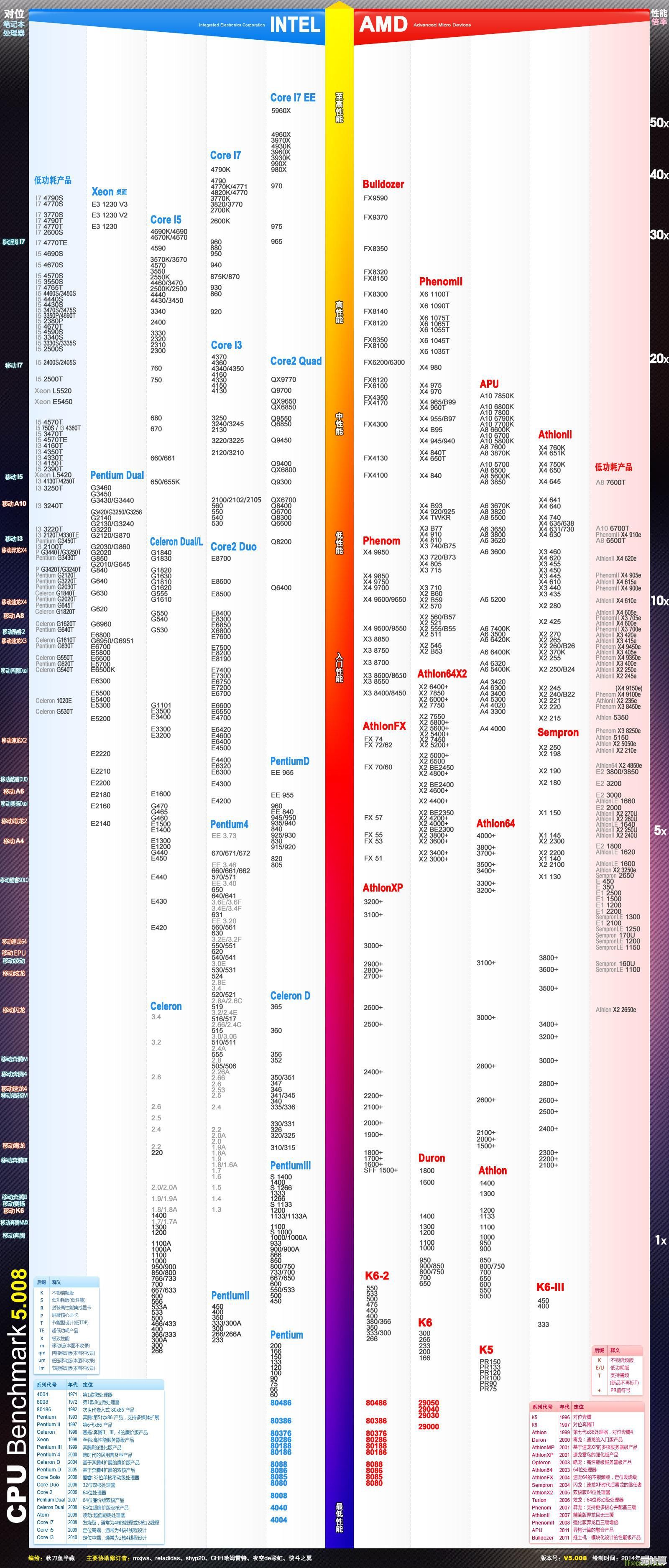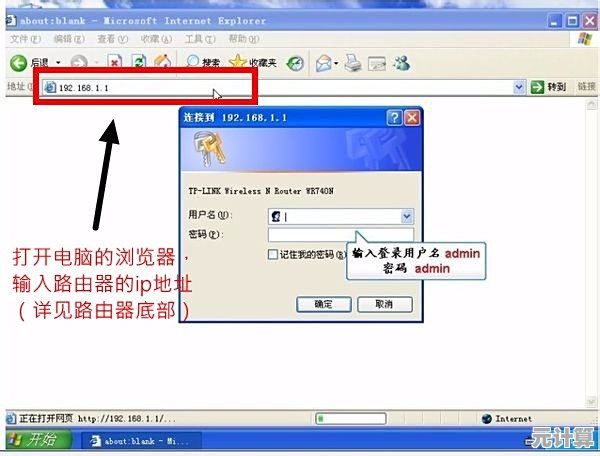CAD设计中复制功能快捷键汇总与操作实例详解
- 问答
- 2025-10-07 06:54:18
- 1
CAD设计中的复制功能:快捷键、技巧与我的踩坑实录
说到CAD设计,复制功能绝对是日常操作里的“扛把子”,但你真的会用吗?还是每次都傻傻地用鼠标点来点去?今天我就来聊聊CAD里那些复制相关的快捷键和骚操作,顺便分享一些我自己被坑过的经历——毕竟谁还不是从“Ctrl+C按成Ctrl+V”开始的呢?😅
基础复制:Ctrl+C 和 Ctrl+V?没那么简单!
很多人以为CAD的复制跟Word一样,Ctrl+C然后Ctrl+V就完事了,但其实CAD里的复制有两种模式:内部复制和外部粘贴,比如你想在同一图纸内快速复制对象,直接用CO(COPY)命令反而更高效——选对象,定基点,啪一下粘贴,不用切粘贴板。
👉 我的翻车案例:有一次赶项目,疯狂用Ctrl+C复制了一堆标注,结果粘贴的时候发现比例全乱了!后来才知道,CAD的Ctrl+C默认带基点复制,但如果原图单位和目标文件单位不一致,粘贴时会自动缩放……简直噩梦啊!所以现在我都习惯用CO命令,老实指定基点,避免玄学问题。
阵列复制:AR(ARRAY)才是真香!
如果想复制一排窗户、一组螺栓孔,别傻傻一个一个复制了!用ARRAY命令,线性阵列、环形阵列随便玩,快捷键AR→选对象→选阵列类型→输入行列数→搞定。
💡 个人心得:环形阵列时记得勾选“旋转项目”,不然复制出来的对象方向不变,会变成“向日葵不开花”效果……别问我怎么知道的。
偏移复制:O(OFFSET)不只是画平行线!
很多人用OFFSET只画墙线或管道,但其实它是个隐藏的复制神器,比如快速生成楼梯踏步、同心圆结构,甚至复制带间距的轮廓线,按O→输距离→选对象→点方向,一秒生成副本。
😵 踩坑提醒:偏移距离别输太大,否则容易飞出画布范围还找不到对象(别问我为什么强调这个,曾经偏移出一个宇宙……)。
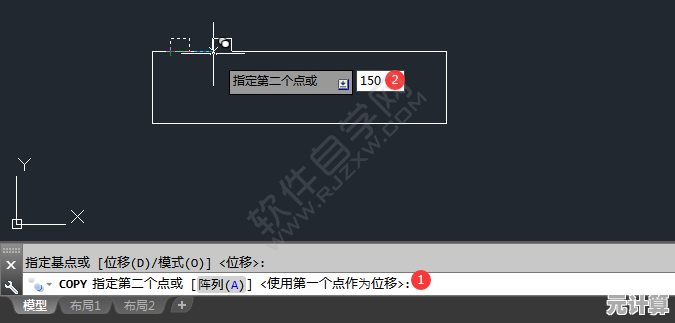
镜像复制:MI(MIRROR)对称控必备!
设计对称零件时,MI命令能省一半时间,选对象→定镜像线→是否删除原对象?一般选“否”,相当于复制+翻转。
⚠️ 血泪教训:曾经镜像完发现文字也反了……后来才知道系统变量MIRRTEXT要设为0(不镜像文字),CAD有些默认设置真反人类啊!
带基点复制:Ctrl+Shift+C → 精准粘贴党福音!
如果你需要跨文件粘贴且对位置要求精确,一定要用这个!先按Ctrl+Shift+C→指定基点→选对象→再到新文件Ctrl+V粘贴,位置丝毫不差。
🌟 场景举例:上次我把一个螺丝从A图复制到B图,直接用Ctrl+C粘贴后跑偏了2米(单位是mm啊喂!),重来一遍用带基点复制才救回来。
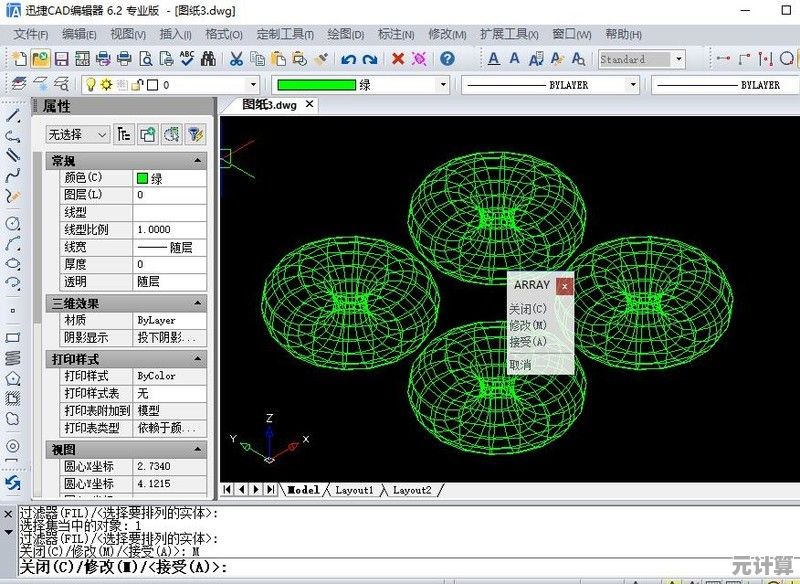
多重复制:COPYM?试试更流氓的“多重复制”!
CAD有个隐藏技巧:用CO命令后,输入M(Multiple),就可以无限次粘贴同一个对象,不用反复按Ctrl+V,适合布灯、插座位之类重复性操作。
🧐 小声吐槽:这功能居然没默认快捷键?我直接改了快捷键设成CP,效率翻倍(CAD自定义快捷键真香!)。
复制不是无脑操作,得带脑子玩
CAD的复制功能看似简单,但其实藏着很多细节:单位匹配、基点控制、系统变量……有时候复制出问题不是软件bug,而是你没搞懂它的逻辑(或者手速太快没过脑子🤪)。
最后扔个冷知识:如果你用Ctrl+C复制后粘贴成块,可以输入PASTEBLOCK——不过我自己很少用,毕竟块编辑起来麻烦……算了算了,还是老老实实普通粘贴吧。
希望这些带点坑的经验能帮你少走弯路~如果你有更骚的操作,欢迎交流!(毕竟CAD这玩意儿,永远能发现新翻车方式🙃)
本文由其莺莺于2025-10-07发表在笙亿网络策划,如有疑问,请联系我们。
本文链接:http://pro.xlisi.cn/wenda/56206.html